Сравните возможности блокнота и текстового процессора ms word для редактирования текста
Обновлено: 07.07.2024
Работа с документами долгое время была одной из приоритетных задач, выполняемых на домашнем или офисном ПК. Сегодня компьютер – устройство мультимедийное, однако в набор базовых утилит любой операционной системы входят программы для создания и правки текста. Их многообразие делится на две категории, но если кто-то и знает, чем отличается текстовый процессор от текстового редактора, то в обиходе этим знанием обычно не пользуется. И Microsoft Word, и NotePad++, и Блокнот называются «редакторами», поэтому упоминание в данном контексте о процессорах обычно пользователей смущает.
Текстовый редактор – программа для ввода и изменения текста, в том числе исходного кода программ, и просмотра текстовых файлов. Самыми популярными остаются NotePad++, Блокнот.
Сравнение
Если открыть в Microsoft Word документ .doc (каждый процессор создает документы в собственном формате), мы увидим макет, скомпонованный по желанию создателя: поля, абзацы и отступы, разные шрифты, кегли и цвета, вставленные объекты. Файл формата .txt, открытый в Блокноте, явит нам только текст, лишенный любого форматирования. В возможности оформления и заключается основное отличие текстового процессора от текстового редактора.
Интерфейсы этих программ существенно отличаются друг от друга. Вот так выглядит панель инструментов все того же Microsoft Word:
Как видим, средств для форматирования и оформления текста документа предложено много. Текстовый процессор позволяет:
- осуществлять разметку страниц, их нумерацию,
- настраивать отступы и интервалы, выравнивать абзацы,
- создавать списки,
- вставлять таблицы, колонтитулы, видео, рисунки и диаграммы,
- изменять тип шрифта и его начертание,
- применять разные средства для визуального выделения текста,
- использовать комментарии и заметки,
- добавлять гиперссылки,
- проверять правописание и составлять словари,
- сохранять шаблоны оформления.
Редактор предназначен для простого набора текста. Его основная функциональность ограничена стандартными действиями с буфером обмена (копировать – вставить) и поиском с заменой. Однако многие из подобных программ ориентированы на работу с текстовым массивом, поэтому могут подсвечивать синтаксис и нумеровать строки по умолчанию.
В чем разница между текстовым процессором и текстовым редактором при просмотре файла? Последний ничего не прячет: в созданных им документах содержится только текст, так что проблем с использованием других программ не бывает. Ввиду отсутствия любых посторонних объектов файлы формата .txt имеют минимальный размер и практически не занимают места на накопителе.
Документ, созданный в процессоре, помимо символов текста содержит коды сведений о форматировании, результаты выполнения которых пользователь видит на своем экране. При попытке открыть файл одного формата программой, работающей с другим, возникают ошибки чтения, что приводит к некорректному отображению или полной невозможности просмотра.
Текстовые процессоры могут быть самостоятельными программными продуктами, а могут входить в пакеты офисного ПО. Ввиду сложности и большого количества настроек они бывают требовательными к ресурсам системы. Текстовые редакторы совершенно неприхотливы.
В области текстовых редакторов в настоящее время можно сказать, что с годами Microsoft разработал несколько программ такого типа. Все это для того, чтобы облегчить нашу повседневную работу с Windows ПК. Фактически, мы должны знать, что от того же софтверного гиганта выпускаются такие решения, как Блокнот, WordPad и Word.
Сначала они могут показаться похожими приложениями, поскольку они выполняют очень похожие задачи. Однако, как мы увидим, они во многом отличаются. Сначала скажем, что большинство пользователей привыкли работать с Word , который является частью Office. Однако для конкретных работ с текстами Блокнот и WordPad интегрированы в Windows
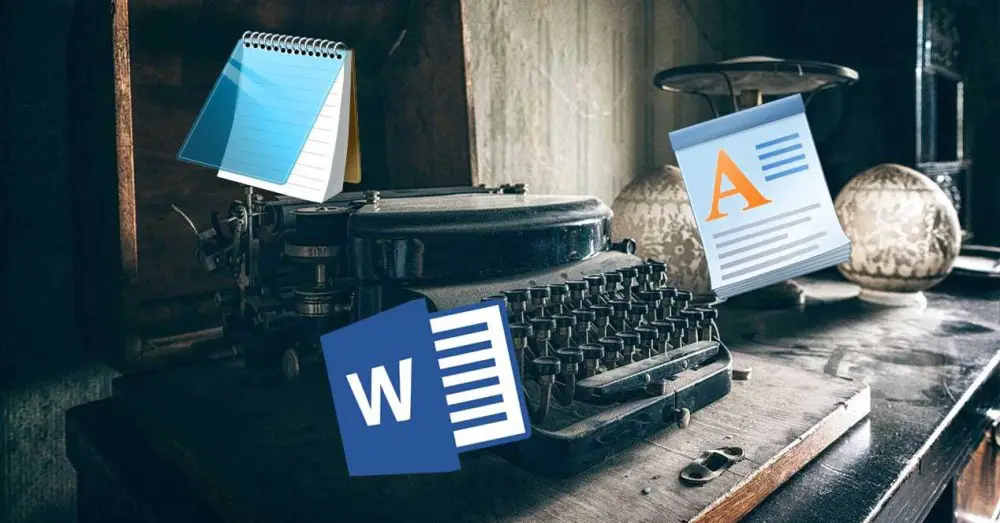
Для начала скажем вам, что Блокнот - это текстовый редактор, в котором гораздо меньше функций, чем в WordPad или Word. С другой стороны, мы находим WordPad и Word, которые ближе друг к другу, но все же очень разные. Поэтому мы посмотрим, какую программу использовать в каждом конкретном случае, в зависимости от того, что нам нужно, и это поможет вам упростить ваши действия, связанные с редактированием текста.
Блокнот, очень простой текстовый редактор
Возможно, многие из вас уже знают, что Блокнот - очень простой и базовый текстовый редактор. Вот почему его можно использовать для редактирования и создания простых документов, таких как создание заметок или идей. Он работает с нами с 1983 года и также позволяет нам читать и писать простой текст. На самом деле, он не предлагает никаких форматов и поэтому лучше всего подходит, когда нам нужно написать код программировать или создавать веб-страницы.
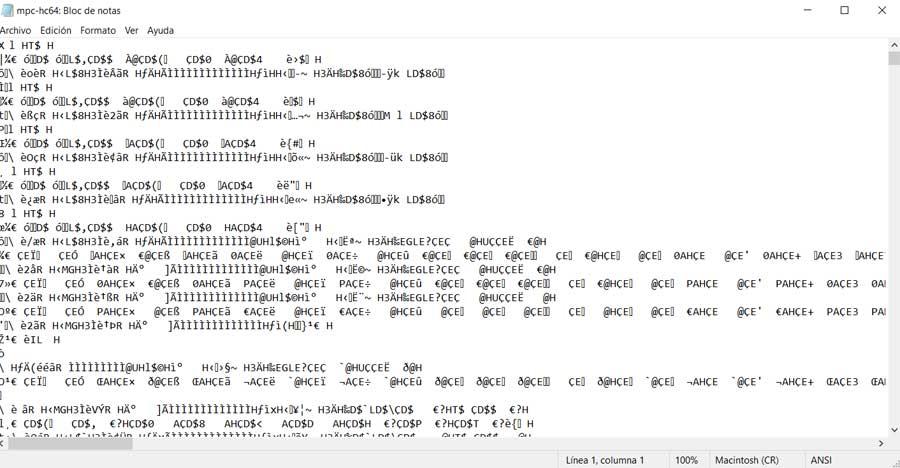
Еще одно интересное применение - создание командных файлов для запуска в командной строке или сценариев для Power Shell. Более того, он позволяет нам создавать и сохранять документы исключительно в виде файлов .TXT. Он не поддерживает изображения и графику, и для всего этого мы создаем очень легкие файлы.
WordPad, простой текстовый процессор
Для сравнения, WordPad - это базовый текстовый процессор, с помощью которого мы можем редактировать тексты и создавать более сложные документы, такие как письмена , Резюме, назначения классов и т. Д. Это приложение совместимо практически со всеми версиями Windows и намного более продвинуто, чем Блокнот, но проще, чем Word.
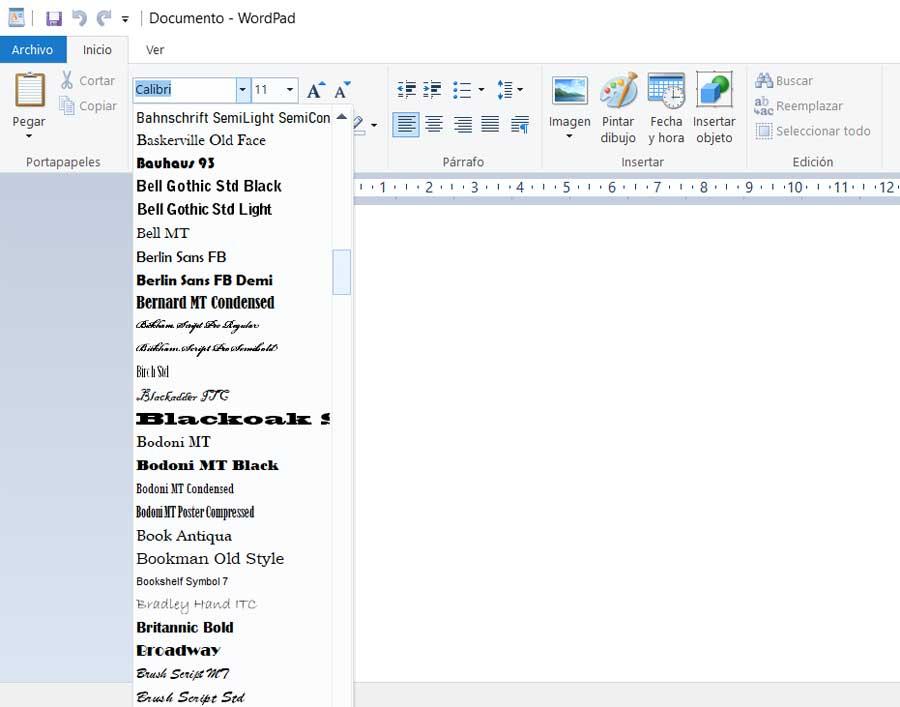
Можно сказать, что WordPad может быть текстовым редактором, превосходящим вышеупомянутый Блокнот, и более универсальным, когда дело доходит до создания документов. Фактически здесь мы уже находим обычную панель инструментов, а меню с опциями , некоторые из них для оформления страницы. Он поддерживает типы файлов .TXT, .DOC и .ODT. Также сюда мы можем вставлять изображения, гиперссылки, графику и т. Д. В то же время мы также находим некоторые функции форматирования для документов.
Таким образом, можно сказать, что Блокнот - это основная программа для редактирования обычного текста, в то время как WordPad поддерживает больше типов файлов, форматов страниц и таких элементов, как изображения и графика.
Microsoft Word, мощный текстовый редактор
И, наконец, мы находим третье предложение от самой Microsoft - популярный Word. Это очень полезный текстовый процессор для создания документов большого объема и сложности. Он адаптируется ко всем видам использования этого типа, от самых простых до профессиональных.
Это один из Офисные программы и один из самых используемых в мире. Текстовые документы можно легко форматировать благодаря всем доступным функциям. В этом почти документы могут быть сохранены как . DOC , при этом он поддерживает все виды текстовых документов. Кроме того, Word имеет ряд очень полных и настраиваемых панелей инструментов. Короче говоря, здесь мы найдем все, что нужно для индустрии публикации текстов.
В отличие от Блокнота и WordPad, Word предоставляет такие инструменты, как средства проверки орфографии и грамматики или расширенные функции письма. Он предоставляет нам специальные возможности склеивания и подходит для всех видов работ, как деловых, так и личных. Также мы можем использовать шаблоны для создания писем, приглашений, плакатов, каталоги , брошюры и т. д.
Сегодня трудно даже представить сферу деятельности, в которой персональный компьютер (ПК) не применяется для подготовки и печати документов. Создание текстового документа наиболее распространённый способ использования ПК.
В середине 70-х годов прошлого столетия первым программистам приходилось решать сложные проблемы. Например: как ввести информацию в электронно-вычислительные машины (ЭВМ). Затраченные усилия на программирование занимали много времени. Продукция программистов – это программы в то время не продавались, а распространялись свободно. Основные принципы тестового процессора - программы, предназначенные для обработки текста, - были разработаны в начале 1975г. американским инженером Майклом Шрейером.
Содержание
Введение
Текстовый процессор WordPad
Возможности WordPad
Функции WordPad
Типии файлов поддерживаемые WordPad.
Текстовый редактор Блокнот
Возможности блокнота. Достоинства и недостатки
Заключение
Список литературы
Прикрепленные файлы: 1 файл
курсач.doc
«Возможности текстового редактора Блокнот
и текстового процессора WordPad»
Исполнитель: Роза А.В.
Текстовый процессор WordPad
Типии файлов поддерживаемые WordPad.
Текстовый редактор Блокнот
Возможности блокнота. Достоинства и недостатки
Сегодня трудно даже представить сферу деятельности, в которой персональный компьютер (ПК) не применяется для подготовки и печати документов. Создание текстового документа наиболее распространённый способ использования ПК.
В середине 70-х годов прошлого столетия первым программистам приходилось решать сложные проблемы. Например: как ввести информацию в электронно-вычислительные машины (ЭВМ). Затраченные усилия на программирование занимали много времени. Продукция программистов – это программы в то время не продавались, а распространялись свободно. Основные принципы тестового процессора - программы, предназначенные для обработки текста, - были разработаны в начале 1975г. американским инженером Майклом Шрейером.
Современные программы обработки текста позволяют быстро и просто вносить изменения в написанный текст, создавать новые документы, хранить их и получать печатные копии.
Целью моей курсовой было выявить возможности WordPad и Блокнот. Сравнить их возможности.
1. Текстовый процессор WordPad
WordPad — текстовый процессор, входящий в состав Microsoft Windows, начиная с Windows 95. Обладает большим набором инструментов, чем Блокнот, но не дотягивает до уровня полноценного текстового процессора вроде Microsoft Word. Представляет собой текстовый процессор для работы с небольшими документами. Он допускает несложное форматирования абзацев, а также использование различных шрифтов и начертаний.
Запуск происходит с использованием главного меню: Пуск - Программы - Стандартные - Текстовый процессор WordPad.
Текстовый процессор WordPad реализует основные функции текстового редактора. Поддерживает технологию вставки объектов из других приложений.
Стандартная программа WordPad на деле является очень упрощенной версией профессионального текстового процессора Word, выпускаемого компанией Microsoft.
Пользовательский интерфейс WordPad является стандартным для Windows-приложений (см. рис. 1) и включает в себя строку меню, стандартную панель инструментов, панель инструментов для форматирования текста, размерную линейку и строку состояния.
Рис. 1. Интерфейс текстового процессора WordPad
Важнейшие из команд редактора продублированы пиктограммами инструментальных панелей. Например:
- пиктограмма в виде чистого листа означает команду: создание нового пустого документа
- пиктограмма в виде открывающейся папки означает команду: открыть для активизации существующего документа
- пиктограмма в виде дискеты означает запись документа в дисковый файл: сохранить
- пиктограмма в виде ножниц : вырезание отмеченного фрагмента текста
- пиктограмма в виде бинокля – поиск заданного фрагмента текста
Совершенно очевидно назначение пиктограмм с разными стилями букв и разным видом выравнивания текстов – по правой кромке, по середине и по левой кромке.
- Работа с документами
- Открытие документа
- Создание нового документа
- Сохранение измененного документа
- Отображение панели инструментов
- Отображение панели форматирования
- Отображение линейки
- Отображение строки состояния
- Редактирование текста
- Копирование данных из одного документа в другой (Выделить текст в первом документе, в контекстном меню выбрать команду копировать, открыть нужный документ и через контекстное меню вставить во второй документ или воспользоваться значками: -копировать, -вставить)
- Перемещение данных из одного документа в другой (Выделить текст в первом документе, в контекстном меню выбрать команду вырезать, открыть нужный документ и через контекстное меню вставить во второй документ или воспользоваться значками : -вырезать, -вставить)
- Отмена последнего действия (на панели инструментов выбрать значок )
- Удаление текста
- Поиск текста
- Поиск и замена текста
- Вставка текущей даты и времени
- Изменение режима переноса текста
- Создание маркированного списка
- Изменение шрифта
- Формат абзаца
- Печать документа
- Предварительный просмотр документа
- Задание полей страницы
- Смена принтера и изменение макета страницы
- Ошибки при печати
- Файл Rich text Format (.RTF). Формат RTF является основным форматом для сохранения текстовых документов с символьным и абзацным форматированием.
- Текст (.txt). Этот тип файла содержит только печатаемые буквенно-числовые символы, включая знаки и символы пунктуации. Они не содержат никакого абзацного или символьного форматирования. WordPad может читать и сохранять файлы в этом формате.
- Файл Word (.doc). Этот тип файлов используется для хранения документов в формате процессора Word
- Файл Write (.wri). Write - текстовый редактор - входил в состав Windows 3.х. Можно открыть в WordPad документы, которые были созданы этим редактором, но сохранить файлы в формате Write нельзя.
- Открытие документа
- Создание нового документа
- Сохранение измененного документа
- Отображение строки состояния
- Отображать панели инструментов Блокнот в сравнении с WordPad не способен
- Отображать панели форматирования Блокнот также не способен
- К сожалению, отображение линейки в функции Блокнота не входит
- Изменение режима переноса текста (Точнее только перенос по словам)
- Изменение шрифта
- Создание маркированного списка отсутствует
- Формат абзаца тоже отсутствует
- Печать документа
- Задание полей страницы
- Предварительный просмотр документа отсутствует
Настройка окна WordPad
Форматирование текста
Печать
4.Типы файлов, поддерживаемые процессором WordPad
WordPad может работать с файлами следующих четырех типов:
Подобно большинству прикладных программ для Windows WordPad поддерживает работу с буфером обмена. Можно скопировать в WordPad текст и графику из других прикладных программ. Можно также выбрать команды "Вставка" (Insert), "Объект" (Object) .
5.Текстовый редактор Блокнот
Блокнот (англ. Notepad) — простой текстовый редактор, являющийся частью операционных систем Microsoft Windows, начиная с вышедшей в 1985 году Windows 1.0, и Windows NT. Блокнот использует оконный класс EDIT. Представляет собой текстовый редактор для работы с очень не большими по объёму текстами (см. рис2.).
Рис. 2. Интерфейс текстового редактора Блокнот
Запустить можно через Пуск - Программы - Стандартные - Блокнот
Этот текстовый редактор очень прост в применении и никак не сможет сравниться с профессиональным процессором WORD.
6.Возможности, достоинства и недостатки Блокнота
У современных блокнотов объём памяти не ограничен (точнее можно загрузить блокнот количеством информации, насколько позволяет Винчестер). Но у старых версий объём был до 64Кб. Блокнот читает файлы с расширением .txt(основной), .bat, .htm, .html.
1. Работа с документами
2. Настройка окна Блокнот
3. Редактирование текста
4. Форматирование текста
5. Печать
Главные достоинства Блокнота это скорость и простота в использовании. Но главный недостаток Блокнота это малые возможности форматирования текста
В современном мире ПК применяется для подготовки и печати документов. Для этого используются различные программы. В нашей работе мы рассмотрели возможности двух текстовых процессоров: Блокнота и WordPad.
Сравнив их, можно сделать вывод, что эти текстовые процессоры обладают разными возможностями. Блокнот прост в использовании, имеет большую скорость, но у него мало функций по редактированию текста. WordPad наделён большим количеством функций по редактированию текста: отображение панели инструментов, отображение панели форматирования, отображение линейки, формат абзаца, предварительный просмотр.
Эти текстовые процессоры не предназначены для масштабных работ с текстом, так как не обладают многими необходимыми функциями.
Я считаю, что Блокнот и WordPad не будут улучшаться, потому что существует профессиональный текстовый процессор Microsoft Word.
Текстовые редакторы предназначены для работы с текстовыми файлами в интерактивном режиме. Они позволяют просматривать содержимое текстовых файлов и производить над ними различные действия — вставку, удаление и копирование текста, контекстный поиск и замену, сортировку строк, просмотр кодов символов и конвертацию кодировок , печать и т. п.
Часто интерактивные текстовые редакторы содержат дополнительную функциональность, призванную автоматизировать действия по редактированию, или отображают текстовые данные специальным образом (например, с подсветкой синтаксиса ).
Многие текстовые редакторы являются редакторами исходного кода , то есть они ориентированы на работу с текстами программ на тех или иных компьютерных языках .
Текстовые редакторы, способные видоизменять содержание документа, также называют текстовыми процессорами. Текстовые процессоры ориентированы на оформление и форматирование текстов и внедрение в них сторонних объектов (шрифтов, таблиц, формул, графиков т. п.) и характеризуются наличием WYSIWYG-режимов. Поскольку в текстовом формате не предусмотрено хранение информации об оформлении текста, текстовые процессоры работают либо с файлами, в которых тексты представлены в обрамлении какого-либо языка разметки вроде HTML , либо с файлами в собственных « двоичных » форматах. Текстовый редактор Word с автоматической проверкой орфографии.
Также нужно упомянуть удобный интерфейс, позволяющий быстро освоить приложение. Казалось бы, зачем искать что-то еще, но… есть одно «но». Microsoft Word – не бесплатное приложение. Конечно, тем, для кого работа на дому в интернете, к примеру, по набору текста стала источником стабильного и достаточно высокого дохода, имеет смысл купить этот редактор. Но, если человек использует подобное ПО достаточно редко, можно выбрать что-то похожее, только бесплатно.
Текстовый редактор LibreOffice Writer.

LibreOffice Writer – на данный момент это самый мощный среди бесплатных текстовых редакторов. Он позволяет работать с документами Microsoft Word, RTF, создавать HTML документы. В нем также можно вставлять в тексты таблицы, картинки, мультимедийные объекты и другие элементы. В LibreOffice Writer имеется редактируемый словарь и функция проверки орфографии. Интерфейс программы напоминает ранние версии Word, поэтому освоить его несложно. Тем более что есть русская версия приложения. Одним словом, этот редактор можно смело назвать бесплатным аналогом или упрощенной версией Microsoft Word. Есть и другие бесплатные приложения (AbiWord, OpenOffice), но, судя по отзывам пользователей, им далеко до LibreOffice Writer.
Текстовый редактор Блокнот.

Блокнот – это самый простой текстовый редактор, который входит в стандартный пакет установки системы Windows. Он работает с расширением TXT, но может открывать файлы INF, INI, LOG.
Редактор Блокнот имеет совсем небольшой набор функций. Он позволяет набирать тексты, выбирать шрифты, осуществлять поиск, автоматически заменять слова, сохранять документы и отправлять их на печать. Такие функции, как форматирование, проверка орфографии , вставка изображений, использование разных цветов в этом приложении недоступны.
Тем не менее, Блокнот полезен не только начинающим, но и опытным пользователям, как простой и удобный вспомогательный инструмент. Вот лишь некоторые возможности этой программы:
Блокнот работает с текстами в кодировках Unicode, UTF-8 и ANSI и позволяет выполнять преобразование одной кодировки в другую. Для этого можно просто выбрать нужную кодировку при сохранении файла.
Если набрать текст в Microsoft Word или другом аналогичном редакторе, а потом опубликовать на сайте или в блоге, там появится много лишнего. Конечно, если движок нормальный, этого не произойдет. Но лучше сначала вставить текст в блокнот, а уже оттуда скопировать его для публикации. Для этого можно использовать горячие клавиши Ctrl+C (скопировать) и Ctrl+V (вставить).
В Блокноте можно делать или редактировать несложные Web-страницы. Для сохранения файла в формате HTML достаточно в поле «имя файла» ввести «название.html», а в поле «тип файла» выбрать «все файлы».
Блокнот позволяет убрать и тот «мусор», который может появиться при копировании текста из каких-нибудь редакторов. Например, есть такая программа для распознавания текста, которая расшифровывает сканированные документы. Очень удобно, но все распознать она не может, и в тексте остается много непонятных значков. Чтобы их убрать, достаточно скопировать результат в Блокнот.
Редактор текста Google, позволяющий печатать текст онлайн бесплатно.

В Google есть замечательный редактор, позволяющий набирать текст прямо в браузере, в режиме онлайн, без установки приложения на компьютер. Правда, чтобы получить к нему доступ, надо создать аккуант в Google или воспользоваться уже существующим. После этого пользователю будут доступны удобные сервисы для работы с документами, в том числе и редактор текста онлайн , о котором хочу сказать пару слов.
Этот онлайн сервис находится во вкладке «Диск», которая появляется в верхней части браузера при выборе системы поиска Google. Чтобы начать печатать текст , надо нажать на яркую красную кнопку «Создать», потом «Документ», после этого в новой вкладке откроется редактор.
По своим функциональным возможностям редактор текста Google – это что-то среднее между Microsoft Word и Блокнотом. Он поддерживает несколько текстовых форматов (DOCX, RTF, TXT), а также HTML, PDF. В нем можно форматировать тексты, использовать разные шрифты и стили, менять цвет текста, вставлять таблицы, рисунки, формулы, ссылки, специальные символы, номера страниц, сноски и комментарии, осуществлять поиск и проверку орфографии (редактор подчеркивает слова с ошибками и предлагает варианты их написания). Еще одна уникальная функция – это перевод текста на разные языки. Переведенный текст открывается в новом окне, что позволяет сравнить его с оригиналом.
Все документы автоматически сохраняются в разделе «Мой диск», где их можно оставить, если тексты еще нужны, или скачать на компьютер. Кстати, все это можно делать с мобильного телефона.
В общем, в онлайн редакторе Google есть все, что нужно для работы с текстами. Если бы он еще позволял в автоматическом режиме выполнять проверку документа на антиплагиат , это был бы лучший на данный момент бесплатный редактор. К сожалению, такого редактора текста онлайн в Яндексе пока нет.
Бесплатный текстовый редактор Notepad для программистов и веб-мастеров.

Есть еще один редактор, о котором хотелось бы упомянуть, так как сам им пользуюсь. Это Notepad, который является аналогом блокнота и ориентирован на работу с исходным кодом PHP и Html. Он является незаменимым инструментом для блогеров и тех, кого интересует создание сайтов самостоятельно, и кто уже сталкивался с проблемой чистки и редактирования кода.
Приложение распространяется бесплатно, скачать текстовой редактор Notepad можно на сайте разработчиков. Программа очень легкая и обеспечивает максимальную скорость работы. К сожалению, подробно рассказать о редакторе в этом материале не получится, отмечу лишь некоторые особенности:
В Notepad Plus есть подсветка синтаксиса, то есть разные элементы кода выделяются определенными цветами, а обычный текст остается черным.
Редактор позволяет легко находить закрывающие теги, выделяя их цветом, для этого достаточно кликнуть мышкой по открывающему тегу.
Есть нумерация строк, что тоже очень удобно. Можно убирать и отображать отдельные участки текста. Для этого достаточно нажать на значок (-) или (+) на вертикальной полосе, расположенной вдоль шкалы с номерами строк.
Немаловажно, что редактор Notepad поддерживает русский язык.
Редактор позволяет отменять действия неограниченное количество раз с помощью стрелки возврата. • Встроенный в Notepad FTP-клиент позволяет редактировать файлы прямо на хостинге.
Есть в Notepad и функция поиска, что позволяет сэкономить много времени.
По статистике, редактором Notepad Plus пользуются до 70% Web-мастеров.
Пожалуй, на этом можно и завершить краткий обзор самых популярных текстовых редакторов. Желаю всем удачи и успехов!
Читайте также:

